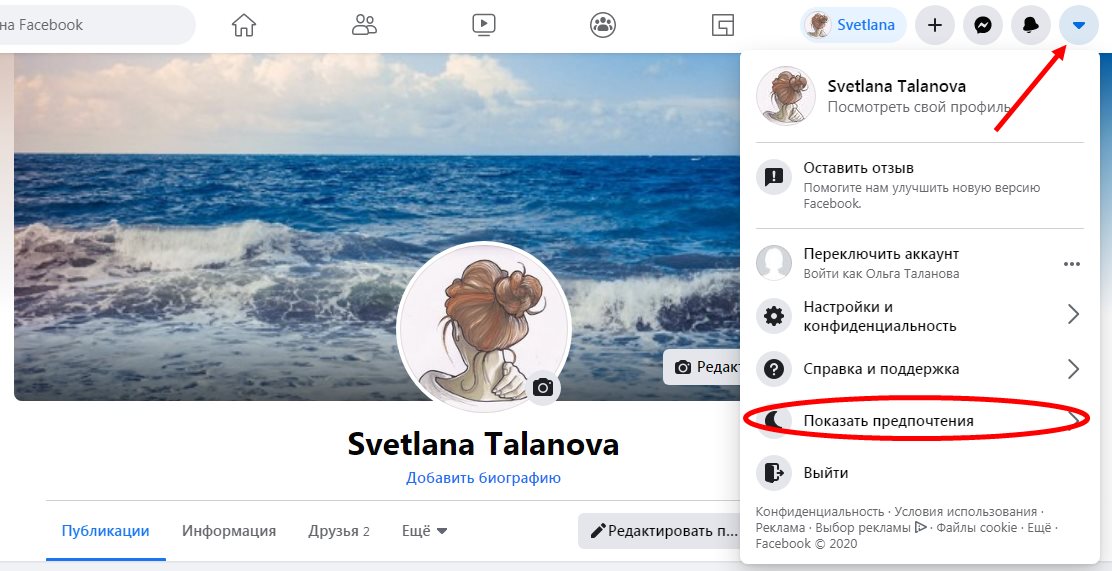- Темная тема приложения Facebook: как поставить?
- Как поставить?
- Как включить новый дизайн Фейсбук и темную тему
- Как перейти на новый дизайн 2020
- Активация темной темы
- Как вернуть старый дизайн
- Тёмная тема в Фейсбуке
- Ночной режим в официальном приложении
- Ночной режим в альтернативных приложениях
- Почему тёмная тема так популярна?
- Изменить цвет Facebook Messenger
- Очень интересная функция Мессенджера
- Темы для Фейсбука: как выбрать на ПК и телефоне
- Как выбрать тему в Фейсбуке
- В приложении: через ПК или смартфон
- Изменить тему в настройках iOS
- Поменять интерфейс в Facebook на Андроид
- Если функция недоступна в Фейсбуке
Темная тема приложения Facebook: как поставить?
Темная тема в Фейсбуке на смартфонах – новинка, которая доступна не каждому! Рассказываем, что это и как можно включить.
Как поставить?
Год назад ночной режим появился в десктопной версии сайта – в 2020 году разработчики начали внедрять Dark Mode в мобильные приложения! Этой новости с нетерпением ждали сотни тысяч пользователей.
Почему? Удобно и красиво, новый вариант оформления приятен для глаз и защищает их от лишнего излучения, дает нужный отдых. Попробовать стоит!
Недавно публичное тестирование функции было запущено на смартфонах iPhone. Если вы не нашли описываемой опции – не расстраивайтесь, сервер раздает обновление рандомно, сможете попасть в группу тестирования позже.
- Откройте приложение;
- Нажмите на три полоски внизу справа;
- Перейдите на вкладку «Настройки и конфиденциальность»;
- Разверните меню – вы увидите полумесяц;
- Нажимайте, чтобы поменять белый цвет на темную тему;
- Внесенные изменения сохраняются автоматически.
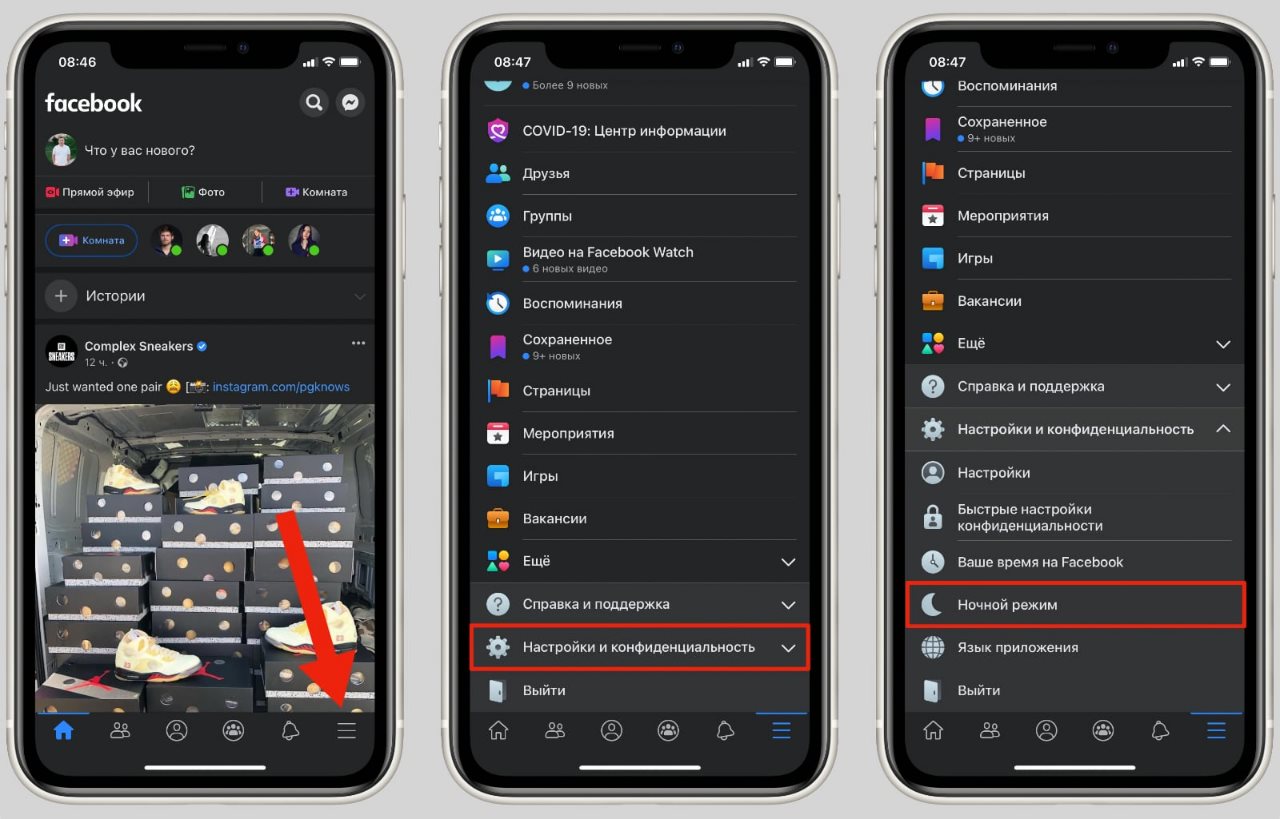
Поставить темную тему на Android сложнее – сейчас настройки доступны только в Lite-версии программы. Если вы пользуетесь облегченной социальной сетью, ловите алгоритм:
- Нажмите на три полоски наверху;
- В открывшемся меню найдите иконку полумесяца «Ночной режим»;
- Переключите тумблер напротив.
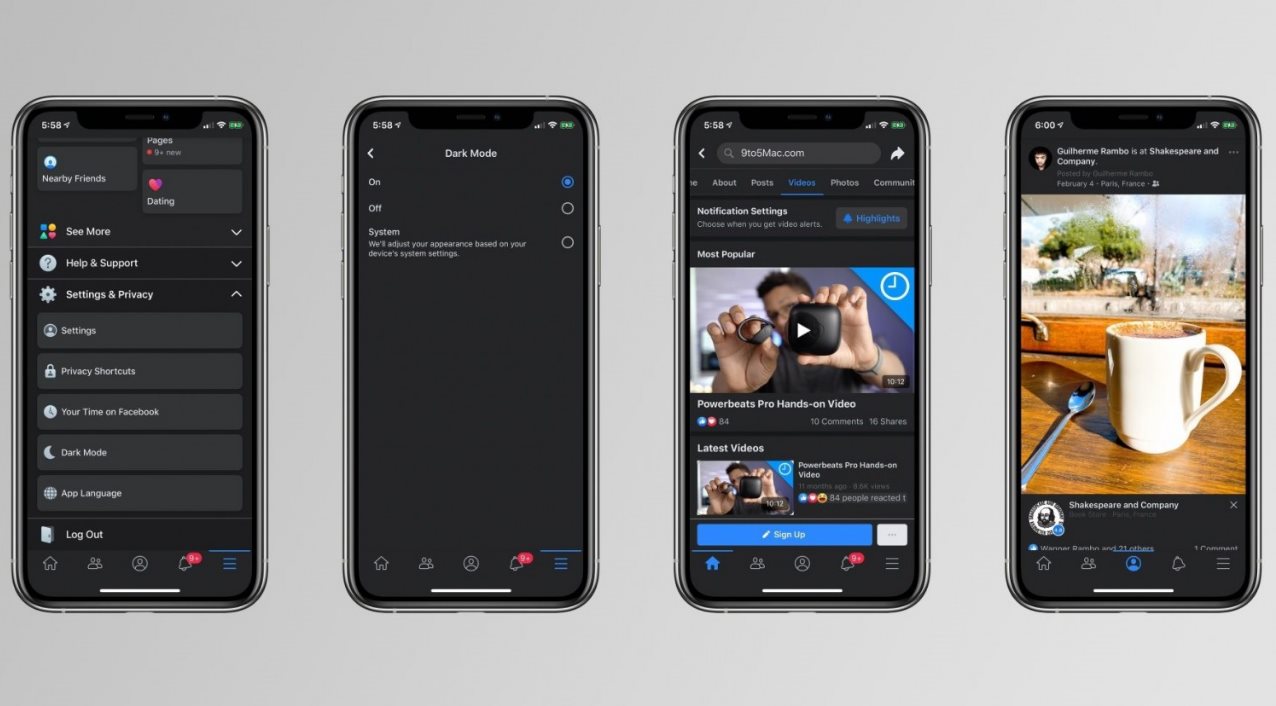
Пока пользователи обычного мобильного приложения Фейсбук не получили обновления (как на iOs), но скоро функция появится. Придется немного подождать!
А напоследок кратко расскажем, как включить темную тему Facebook – это обновление дизайна давно и успешно работает, ничего ждать не придется. Воспользуйтесь нашей инструкцией:
-
- Откройте официальный сайт Фейсбук и авторизуйтесь;
- Найдите справа наверху небольшую стрелку с подписью «Аккаунт»;
- Раскроется небольшое меню – кликайте по значку «Показать предпочтения»;
- Ищите вкладку «Ночной режим» и поставьте отметку в строке «Включено», так активируется темная тема.
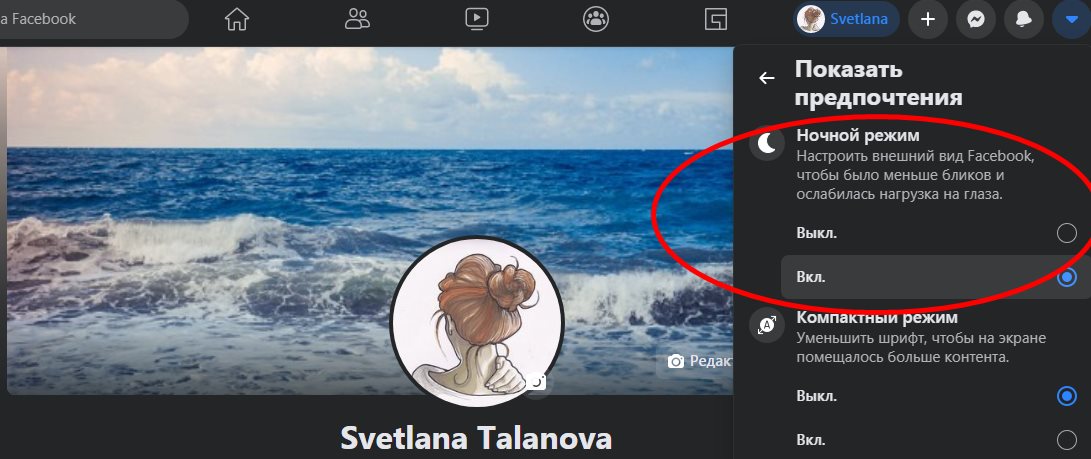
Узнали, как сделать новое оформление Фейсбука – если вы уже попали в бета-тестирование, поэкспериментируйте! Откатить к белому цвету можно в любую минуту.
Верните обратно ночную тему, почему она исчезла!? Ответить ↓
Источник
Как включить новый дизайн Фейсбук и темную тему
Начало 2020 года ознаменовалось не только эпидемией короновируса, но и введением социальной сетью Фейсбук обновленного дизайна. Как его включить, чем он отличается от классического, как выбрать темную тему – читайте прямо сейчас.
Как перейти на новый дизайн 2020
Примечательно, что разработчики Фейсбук, в отличие от разработчиков Youtube, не заставляют пользователей переходить сразу на обновленную версию интерфейса в добровольно-принудительном порядке. Вы можете продолжать пользоваться старой версией, но из интереса попробовать и новую. Не понравится – вернёте всё назад.
В верхней части окна кликните на иконку перевернутого треугольника и выберите пункт «Переключиться на новую версию Facebook»:
Новый дизайн проработан в более современном визуальном стиле: блоки разнесены на страничке на более широкое расстояние друг от друга, центральное место экрана занимает лента публикаций, переработаны многие иконки в flat-стиле и пр. В общем, интерфейс стал каким-то более визуально просторным. И да, традиционный синий стиль в оформлении страницы был заменен белым.
Разработчики утверждают, что обновленный дизайн помимо приятного визуального стиля еще и более эффективно справляется с загрузкой контента, что несомненно оценят пользователи не слишком быстрого интернета.
Активация темной темы
Новый дизайн принёс с собой еще одно новшество, которое ждало немалое количество пользователей – темную тему, или ночной режим. При его активации все цвета инвертируются: белый становится черным, и наоборот.
Считается, что такой режим более комфортен для глаз в условиях слабой освещенности, но некоторые предпочитают использовать его на постоянной основе.
Активация темной темы осуществляется в настройках путем активации ползунка:
Как вернуть старый дизайн
Откат к прежнему привычному дизайну сделать очень просто. Снова кликаем по той же иконке треугольника и в открывшемся меню кликаем на пункт «Вернуть классическую версию Facebook».
Возможно кого-то новый визуальный стиль и способен повергнуть в шок, однако уверен, что к нему легко можно привыкнуть, а кто-то даже сочтет его более удобным и приятным 🙂
Источник
Тёмная тема в Фейсбуке
Оформление в тёмных тонах интерфейса операционных систем и отдельных приложений – одна из самых модных тенденций в мире мобильных устройств. Откликом на это стало и появление тёмной темы в Фейсбуке. После обновления социальной сети тёмную тему можно включить в официальном приложении или «поиграть» с оформлением Фейсбука и Мессенджера с помощью сторонних приложений.
В настройках Фейсбука и Мессенджера есть не только тёмные, но и другие цвета.
Ночной режим в официальном приложении
В официальном приложении Фейсбука для андроида тёмная тема устанавливается следующим образом:
- Войдите в опцию «Настройки и конфиденциальность», оттуда – в «Настройки».
- Найдите раздел «Предпочтения».
- Установите там «Ночной режим», нажав на «Включить».
- При желании можно привязать настройки внешнего вида Фейсбука к системным настройкам вашего устройства, тогда отметьте пункт «Использовать системные настройки».
В официальном приложении на iOS ночной режим устанавливается по такой же схеме.
Чтобы переключиться на ночной режим в мессенджере для iOS, сделайте следующее:
- Найдите и активируйте опцию «Ночной режим».
Это интересно! До обновления Фейсбука перевести социальную сеть в тёмный режим можно было с помощью программы Cydia. В этом приложении она называлась Facebook Darkmode. Утилита работала на «яблочных» операционных системах от 10-й версии. Правда, устанавливалась только после джейл-брейка, то есть после взлома устройства. Потому пользователю нужно было основательно подумать, стоит ли тёмная тема в Фейсбуке такой болезненно процедуры.
Ночной режим в альтернативных приложениях
В официальном приложении Фейсбука для андроида доступна только тёмная тема, но есть альтернативные приложения, с помощью которых Фейсбук переключается и в другие цветовые решения. В частности, это Fella for Facebook. В приложение вшито множество настроек соцсети, которые позволяют пользователю оформить её по своему вкусу. Также Fella убирает рекламу, довольно быстро загружается и имеет встроенную функцию скачивания видео.
Достойно внимание также приложение Simple Pro For Facebook & More. Оно объединяет под одной обложкой, кроме Фейсбука также Инстаграм и Твиттер. Программа позволяет настроить Фейсбук по 23-м предустановленным цветовым решениям. При желании устанавливается таймер включения ночного режима.
Почему тёмная тема так популярна?
По мнению значительного количества пользователей, тёмная тема хороша в первую очередь тем, что экономит ресурс батареи и позволяет меньше нагружать глаза. На насколько эти представления соответствуют тому, что мы имеем в действительности?
- Что касается экономии энергии, то её можно добиться только на устройствах с дисплеях OLED или AMOLED, поскольку в них чёрный цвет передаётся посредством полного отключения пикселей. В обычных LCD дисплеях передача черного цвета осуществляется по тому же принципу, что и любых других цветов.
- Действительно, белый цвет – самый яркий из всех цветов, а значит, и наиболее энергозатратный.
- Для людей без нарушений зрения тёмная тема позволяет комфортнее и с меньшим напряжением для глаз читать в темноте. Однако есть нарушения зрения, при которых сложнее рассмотреть белые буквы на чёрном фоне – для людей с такими проблемами использование тёмной темы увеличивает нагрузку на глаза.
Изменить цвет Facebook Messenger
Установить индивидуальные решения для различных чатов можно в Мессенджере таким образом:
- Откройте чат, который хотите раскрасить.
- Тапните по фото собеседника.
- Из предложенного списка выберите пункт «Тема» и установите желаемый вариант.
Очень интересная функция Мессенджера
Оказывается, ещё до внедрения тёмной темы в официальных версиях приложений разработчики заложили в программу Facebook Messenger пасхалку, о которой подавляющее большинство пользователей даже не догадывались.
Что же это за фишка?
- Нужно было открыть в Мессенджере любой чат и отправить собеседнику эмодзи в виде жёлтой луны.
- Этот значок можно найти, нажав на смайл в текстовой строке, открыв вкладку «Смайлики», а в ней – группу картинок со значком в виде медвежонка. Луна находится там почти в самом низу списка.
- После отправки сообщения необходимо нажать на луну: появится красивая анимация, и ночной режим активируется.
- После этого войдите в общий список чатов, тапните по своему аватару и переведите бегунок «Ночной режим» во включенное положение.
Заслуживает внимание такая интересная и полезная функция мессенджера, как возможность задать для каждого контакта индивидуальное визуальное решение. Это не только красиво, но и полезно, поскольку помогает при одновременном общении с разными людьми избежать путаницы.
Источник
Темы для Фейсбука: как выбрать на ПК и телефоне
Черный Фейсбук – это тема, которую пользователь может применить для своего профиля. Настройка доступна, как в параметрах самого устройства, так и через приложение.
Как выбрать тему в Фейсбуке
Изменение на дневной и ночной режим был добавлен для компьютерной и мобильной версий.
Есть и другие способы, как настроить переключение:
- использовать параметры iOS или Android. В настройках устройств появился пункт: «Экран» – Тема;
- через приложение. Выбрать светлый или темный режим (только iOS);
- компьютерная версия. Отдельный параметр в настройках.
«Черная тема» необходима для использования социальной сети в темное время суток. Например, ночью или поздним вечером, при невысоком освещении. Это положительно влияет на зрение: яркий светлый режим затрудняет чтение материала и возможность переходить от одной страницы к другой.
Вторая причина, почему внедрили тему – минимализм и стремление к созданию уникального дизайна. Функция переключения доступна на обновленных версиях приложения.
В приложении: через ПК или смартфон
С мобильной версии темный Фейсбук доступен только для iOS. Пользователи могли переключиться, используя параметры смартфона.
Для Android добавлено изменение цветовой схемы только в Messenger:
- Зайти в приложение – авторизоваться.
- Нажать сверху по миниатюре своей аватарки.
- Появится функция: «Переключиться на темный режим».
- Активировать.
Для устройств под управлением iOS была добавлена экспериментальная функция для смены цвета. Опция от 29 июля 2020 года стала доступна только последним моделям, получившим обновления.
Как переключиться в компьютерной версии:
- Открыть официальный сайт – войти с помощью логина и пароля.
- Нажать по значку: «Настройки» – выбрать: «Ночной режим».
- Включить.
Чтобы подключиться к темной теме через ПК, пользователю не нужно устанавливать сторонних расширений или утилит. Функция уже стандартна и встроена в новый дизайн.
Изменить тему в настройках iOS
Если мобильное устройство не поддерживает обновления или новые версии не появились, поменять цветовую схему возможно через параметры. В настройках смартфонов под управлением iOS была добавлена темная тема, как стандартная.
Как изменить цветовую схему в Фейсбук:
- Перейти в «Настройки» устройства – Экран и Яркость.
- Выбрать: «Темный режим» – подтвердить.
Перейдя в социальную сеть, пользователь заметит, что поменялся оттенок фона. Но если способ не сработал – использовать инверсию экрана:
- Настройки – Основные.
- Универсальный доступ – Адаптация дисплея.
- Инверсия цвета – Смарт-режим.
Если активировать стандартную инверсию – оттенок поменяют изображения, видеозаписи. Используя смарт: будет изменен только текст и фон.
Поменять интерфейс в Facebook на Андроид
Как и для устройств iPhone, для Android также было выпущено обновление, влияющие на оттенки экрана. В старых смартфонах есть: «Инверсия», выделенная как экспериментальная. Такой режим меняет полностью все цвета, не исключая медиаконтент.
Изменить на Андроид 10:
- Зайти в параметры – Экран.
- Темная тема – Включить.
Чтобы перейти в режим на устаревших операционных системах, нужно открыть раздел: «Специальные возможности». В отличие от стандартного изменения цветовой схемы, этот режим влияет на работу приложений, может замедлять прогрузку контента. Поэтому не рекомендуется включать на Android 5.5 и версий ранее.
Если функция недоступна в Фейсбуке
Опция изменения цветовой схемы была добавлена в одном из последних обновлений Facebook. Поэтому на её скорость распространения среди пользователей влияют: технические характеристики смартфона, местоположение, установленные пакеты обновлений.
Если функция была, но пропала:
- в параметрах Play Market установлено Beta-тестирование;
- опция была включена другим способом: через инверсию или выбор режима на смартфоне;
- произошла ошибка обновления и после очередного – функцию убрали. Позже она будет снова добавлена, но стабильнее.
Также пользователю стоит проверить: есть ли режим в Messenger. Если приложение обновилось – значит в скором времени новая версия появится и для основного Facebook.
Источник